Umjesto miša u prijenosnom računalu može se koristiti poseban touchpad s tipkama - touchpad. Neki ga proizvođači nazivaju trackpadom. Touchpad se koristi za upravljanje kursorom pomicanjem prsta po njegovoj površini. Površina touchpad na laptopu obično je u rasponu od 40-60 kvadratnih metara. centimetra, oblik je pravokutan, ali ponekad je okrugao.
Kako radi touchpad  je mjerenje kapaciteta između senzorske ploče i prsta. Kapacitivni senzori smješteni su okomito i vodoravno i omogućuju određivanje položaja prsta s dovoljnom točnošću. Za normalan rad touchpad na laptopu potrebno vam je određeno područje kontakta, pa ako dodirnu podlogu lagano dodirnete prstom, neće raditi ispravno. Touchpad također neće raditi kada rukujete bilo kojim nevodljivim predmetom (na primjer, vrhom olovke). Touchpadovi imaju prilično nisku točnost, dovoljnu samo za pregledavanje dokumenata, web stranica i omogućuju vam igranje jednostavnih logičkih igara. U složenim grafičkim aplikacijama ili dinamičnim mrežnim igrama njihova je uporaba teška.
je mjerenje kapaciteta između senzorske ploče i prsta. Kapacitivni senzori smješteni su okomito i vodoravno i omogućuju određivanje položaja prsta s dovoljnom točnošću. Za normalan rad touchpad na laptopu potrebno vam je određeno područje kontakta, pa ako dodirnu podlogu lagano dodirnete prstom, neće raditi ispravno. Touchpad također neće raditi kada rukujete bilo kojim nevodljivim predmetom (na primjer, vrhom olovke). Touchpadovi imaju prilično nisku točnost, dovoljnu samo za pregledavanje dokumenata, web stranica i omogućuju vam igranje jednostavnih logičkih igara. U složenim grafičkim aplikacijama ili dinamičnim mrežnim igrama njihova je uporaba teška.
Prednosti touchpada su:
- nema potrebe za ravnom površinom, kao za mišem, jer touchpad na laptopu sama je takva površina;
- mjesto dodirne podloge uvijek je fiksno u odnosu na ;
- za pomicanje kursora po cijelom ekranu dovoljan je mali pomak prsta;
- pomoću dodirne podloge, bez dodirivanja gumba, možete izvoditi manipulacije lijevom tipkom miša:
- kratki dodir - kliknite gumb;
- dvostruko kratko - dvostruki klik;
- dvostruki dodir bez otpuštanja s daljnjim pomicanjem - odabir ili pomicanje predmeta;
- okomita traka s desne strane dodirne podloge i gornja (donja) traka ponekad se koriste za okomito i vodoravno pomicanje.
Neke dodirne podloge za prijenosna računala (Synaptics, Asus, Apple) mogu obavljati funkcije desne tipke miša i kotačića kao što su:
- desni klik - kratki dodir s dva (ponekad tri) prsta;
- listanje - pritiskanje s dva prsta i pomicanje;
- prevrtanje - dodir u pokretu s tri prsta s lijeva na desno ili zdesna na lijevo;
- promijeniti mjerilo slike - spajanje ili širenje dva prsta na ravnini.
Neki tipični pokreti prstiju prikazani su na slikama.
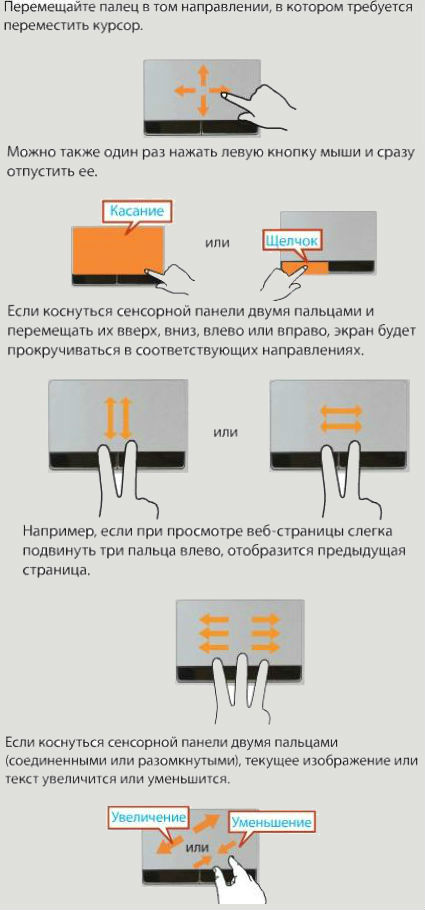
Pogledajte opis za detalje specifični model, obično uključena uz prijenosno računalo kao datoteka s korisničkim priručnikom.
Neki modeli prijenosnih računala mogu koristiti pokrete s četiri prsta.
Omogućavanje/onemogućivanje dodirne podloge obično se vrši kombinacijom tipki Fn i/ili može postojati posebna tipka za dodirnu podlogu (neki Acer modeli). Možete postaviti touchpad da se isključi kada uključite USB miš. Da biste to učinili, idite na "Moje računalo" / "Svojstva" / "Upravitelj uređaja" / "Miševi i drugi pokazivački uređaji" - onemogućite. Ili je druga opcija gumb Start/Upravljačka ploča/Miš/Postavke uređaja/Uključivanje/isključivanje ploča na dodir» - onemogućiti. Postoji nekoliko specifičnijih opcija za uključivanje i isključivanje. touchpad na laptopu, no po meni su suvišne i nepraktične.
Touchpad je dodirna ploha dizajnirana za upravljanje pokazivačem miša na računalu (prijenosnom računalu). Po svojim svojstvima, touchpad obavlja ulogu običnog računalnog miša.
Touchpad ima nisku rezoluciju, što otežava rad tamo gdje su potrebni precizniji pokreti (npr. grafički urednici), ali ima mnoge prednosti:
-pouzdanost zbog nepostojanja pokretnih dijelova;
- upravljanje kursorom pomoću touchpada ne zahtijeva posebne vještine i navikavanje;
- prisutnost ravne površine i veliki prostor potpuno nepotrebno;
-mali pokret prsta omogućuje pomicanje kursora po ekranu;
-koristeći jedan touchpad, možete simulirati pritisak lijeve i desni gumb miševi;
Touchpadovi se uglavnom instaliraju na prijenosnim računalima, jer. zauzimaju malo prostora i jednostavni su za korištenje. Na većini prijenosnih računala nalazi se ispod tipkovnice i mali je ravni pravokutnik.
Obično su dodirne podloge male i ne prelaze 50 kvadratnih centimetara, ali postoje dodirne podloge koje premašuju te dimenzije. Takvi se touchpadovi koriste u platnim i informacijskim terminalima, kao iu posebnim sustavima upravljanja. Za povezivanje touchpada s računalom koristi se nekoliko sučelja: USB, RS-232, PS/2. Apple računala koriste ADB sučelje. Tu su i bežični touchpadovi.
Princip rada touchpada temelji se na mjerenju kapacitivnosti između ugrađenih senzora ili mjerenju kapacitivnosti prsta. Senzori su smješteni na okomitoj i vodoravnoj osi touchpada, što omogućuje točno određivanje položaja prsta i pomicanje kursora na pravo mjesto. Jer touchpad radi na principu mjerenja kapacitivnosti, a zatim kada ga dodirnete nevodljivim predmetom (na primjer, olovkom ili olovkom), touchpad neće raditi. Također, touchpad ne radi s vrlo malim površinama kontakta.
Touchpad nije kapriciozan u radu i ne zahtijeva posebnu njegu. Povremeno, otprilike jednom svakih šest mjeseci, preporuča se provjeriti točnost pokreta touchpada i ako se točnost pogorša (pokreti su trzaviji ili nagli), očistiti touchpad. Touchpadovi su vrlo dobro zaštićeni od prašine i vlage (uključujući vodu), kao i od ulaska stranih predmeta u touchpad. Touchpad je vrlo pouzdan i rijetko se kvari, vrlo rijetko postoje slučajevi loma unutar pet godina od novog touchpada.
U većini slučajeva touchpad ne zahtijeva nikakav poseban upravljački program za rad. Pri spajanju na računalo prepoznaje se kao obični “miš”, a pri korištenju USB sučelja može se spajati i odspajati “vruće”, tj. isključivanje računala nije potrebno.
Pri kupnji prijenosnog računala pretpostavlja se da će se ono koristiti u raznim okruženjima gdje je korištenje miša nezgodno, a ponekad i nemoguće (primjerice u vlaku ili automobilu. Stoga pri odabiru prijenosnog računala treba obratiti veliku pozornost na dodirnu podlogu. Pogledajmo nekoliko jednostavnih pravila u vezi s dodirnom podlogom, Stvari koje treba uzeti u obzir pri odabiru prijenosnog računala:
- Touchpad mora biti smješten tako da ga ne dodirujete prilikom izvođenja drugih radnji (na primjer, kada pritiskate tipke na tipkovnici). Obično se nalazi u sredini tipkovnice ispod gumba.
-Što je touchpad veći, to bolje, ali ne smije smetati prilikom pritiska tipki na tipkovnici.
- Touchpad mora biti zaštićen od slučajnog dodira. Obično je malo uvučen u kućište prijenosnog računala.
-Također obratite pozornost na tipke za upravljanje mišem. Trebale bi biti udobne i stisnute uz malo napora.
Svako prijenosno računalo opremljeno je posebnim poljem za manipulaciju, koje se naziva touchpad. Zapravo, ovaj modul zamjenjuje fizički miš, koji nije uvijek moguće koristiti. I tako, prelaskom prsta preko površine, lako možete izvršiti bilo koju radnju. O tome što je touchpad, kako ga postaviti na prijenosno računalo tako da rad s računalom bude što ugodniji i učinkovitiji, govorit ćemo u ovom članku.
Kakav je touchpad?
Dakle, izvana, virtualni pokazivač percipiramo kao polje s dvije tipke, istaknute na ploči ispod tipkovnice našeg prijenosnog računala. Zapravo, ova kontrolna zona se ne razlikuje po ničemu posebnom, osim po nekim simbolima ili okvirima (u nekim slučajevima).
U isto vrijeme, od samog početka rada, razumijemo kako funkcionira touchpad. Također najčešće ne razmišljamo o tome kako postaviti njegov koordinirani rad na prijenosnom računalu, jer nakon pokretanja računala sve funkcionira na odgovarajućoj razini.
Logika uređaja također je krajnje jednostavna – prst koji se pomiče po njegovoj površini odgovara smjeru pokazivača na ekranu. Osim toga, postoje i druge mogućnosti, poput prepoznavanja više dodira u isto vrijeme. Međutim, njihovo upoznavanje nije bitno.
Kako omogućiti touchpad?
Budući da se polje za kontrolu kursora nalazi neposredno ispod tipkovnice, prirodno je da ga korisnik slučajno dodirne. To je neugodno, pogotovo kada gledate film, a pokazivač stalno mijenja mjesto. Kako bi se to spriječilo, razvijena je značajka za onemogućavanje dodirne podloge.

To se radi ili pomoću zasebnog gumba postavljenog na površinu prijenosnog računala, ili pomoću Fn vrućih tipki i one koja je odgovorna za rad modula. Ako vidite da vaš touchpad ne reagira ni na što, ne znate kako ga uključiti - pokušajte s navedenim opcijama, jedna od njih će sigurno raditi. Imajte na umu da je postupak za aktiviranje virtualnog miša isti kao i za njegovo onemogućavanje.
Postavke dodirne podloge

Najčešće, touchpad radi normalno na računalu. U pravilu, nitko ne razmišlja kako to postaviti na prijenosno računalo. U ovom slučaju postoje situacije kada se kursor ne pomiče, a korisnik ne razumije zašto se to događa. U ovom slučaju, potreban vam je poseban program za touchpad. Pojednostavljeno rečeno, govorimo o vozaču koji će uspostaviti “kontakt” između vašeg softvera i koordinacije njihovog rada. Recimo samo da ako je vaše prijenosno računalo izvorno ponuđeno s operacijski sustav, koji nisu sadržavali navedene upravljačke programe, morat će se instalirati "odozgo". To se radi sa službene web stranice tvrtke koja je izdala vaše prijenosno računalo.
Ostali problemi
Naravno, mogu postojati i drugi razlozi zašto je touchpad prestao raditi (nevezano uz upravljačke programe). Da biste razumjeli situaciju i instalirali ih, morate potrošiti više vremena na proučavanje. Prije svega, stručnjaci preporučuju započeti s "Svojstvima" modula kao što je "Miš" (au našem slučaju, ovo je touchpad). Druga je stvar kako konfigurirati njegov rad na prijenosnom računalu: morate otići na "Upravljačku ploču", na karticu "Miš", gdje možete urediti postavke svog virtualnog modula miša u podizborniku "Postavke uređaja".

Raznolikost dostupnih opcija ovisi isključivo o tome koliko je "fancy" vaše prijenosno računalo i, sukladno tome, touchpad koji je na njemu instaliran. Na primjer, na novijim modelima računala postoji funkcija "multi-touch" (mogućnost čitanja nekoliko dodira u isto vrijeme), kao i mogućnost okretanja stranica tijekom čitanja prema pojednostavljenoj shemi. Sve ove i druge opcije dostupne su u ovom odjeljku, možete ih prilagoditi kako biste osigurali ugodan rad. Ovdje također možete utvrditi je li uređaj fizički povezan i je li dostupan. Možda će, ako vaša dodirna podloga ne reagira na naredbe, ova kartica opisati uzrok ovog problema.
Alternativa virtualnom mišu
Samo zato što imate prijenosno računalo ne znači da morate koristiti touchpad. Kako uključiti fizički miš opisano je u mnogim uputama, unatoč činjenici da je ovaj postupak prilično jednostavan. Sve što trebate je nabaviti miša koji vam se sviđa na svoj način. izgled i više značajki, kao i povezivanje s USB priključkom računala. Nadalje, vaš pokazivač će normalno funkcionirati bez ikakvih problema ili će zahtijevati instaliranje dodatnog paketa upravljačkih programa. Nakon toga možete prionuti na posao.
Dapače, isplati li se koristiti miša ili se možete snaći s touchpadom ovisi isključivo o samom korisniku. Ovo je čisto individualna stvar. Postoje različite kategorije operacija koje provodimo s našim računalom: normalna uporaba, rad u online igrama. Svaki od njih podrazumijeva određeni skup radnji koje je potrebno izvršiti: ako je touchpad dovoljan za rad u pregledniku, tada će igrati vašu omiljenu igru Counter-Strike bez miša, naravno, biti vrlo teško.
